Kaip valdyti „Apple Watch“ nuotraukų saugyklą
įvairenybės / / August 04, 2021
Skelbimai
Bandote į „Apple Watch“ įkelti kelias nuotraukas, kurių saugojimo problema yra maža? „Apple Watch“ įrenginyje yra mažai vietos saugykloje, o tai apsunkina nuotraukų saugojimo valdymą. Sužinokite, kaip lengvai ir efektyviai juos valdyti.
„Apple Watch“ yra puikus aksesuaras žmonėms, mėgstantiems laikyti išmanųjį laikrodį, kad kasdieninė veikla būtų daug lengvesnė ir efektyvesnė. Neseniai pažengę ir atnaujinę „Apple Watch“, dabar vartotojai gali saugoti nuotraukas ir savo „iWatch“.
Bet jame yra mažai vietos saugykloje, todėl turite efektyviai valdyti „Apple“ laikrodžio nuotraukų saugyklą. T„Apple Watch“ yra septintoji karta. Vis dėlto „Apple“ laikrodis gali palaikyti tik iki 32 GB talpos atmintį. Dabar tai tampa kaklo kaulu „Apple“ laikrodžių vartotojams, kurie nėra visiškai patenkinti ribota saugojimo galimybe.

Skelbimai
Kaip tvarkyti nuotraukų saugojimą „Apple Watch“?
Kas yra blogiausia, nei žinoti, kad „Apple“ laikrodyje yra tik ribota nuotraukų saugykla? Laimei, „Apple“ suteikia galimybę geriau tvarkyti „Apple Watch“, „Watch OS“, nuotraukų saugyklą. Žiūrėkite OS, leiskite nustatyti tinkamą nuotraukų limitą. Užuot pasirinkę visus vaizdus, galite apriboti išmanųjį laikrodį saugoti tik 25 kadrus. Mūsų nuomone, tai yra geriausiai pageidaujamas naujos kartos, taip pat ir senesnės „Watch“ kartos variantas.
„Apple Watch“ nuotraukų saugyklos atlaisvinimo veiksmai
- Visų pirma, „iPhone“ paleiskite Žiūrėti programą.
-
Dabar kitas žingsnis yra pereiti prie Mano laikrodis skiltis, esanti apatiniame kairiajame ekrano kampe.

-
Po to slinkite žemyn ir naršykite skirtuke Mano stebėjimas. Rasite ir pasirinksite Nuotraukų parinktis.
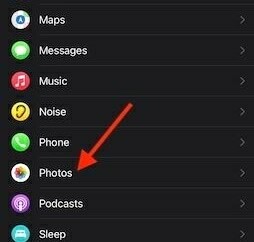
-
Dabar pasirodys naujas langas su nustatymų sąrašu. Turite spustelėti Nuotraukų limitas parinktis nustatyti „Apple Watch“ nuotraukų saugojimo limitą.

-
Tada atidaromas naujas langas su keturiomis galimybėmis: 500 nuotraukų, 250 nuotraukų, 100 nuotraukų ir 25 nuotraukos.
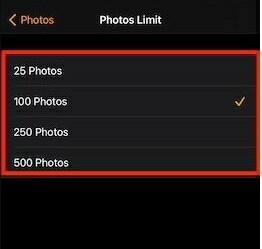
- Viskas, ką jums reikia padaryti, yra pasirinkti bet kurią iš sąrašo parinkčių, kad būtų galima geriau valdyti saugyklą. Jei norite atlaisvinti „Apple Watch“ nuotraukų saugyklą, kad nebūtų netvarkos, rekomenduojame pasirinkti 25 nuotraukų parinktį.
- Pasirinkę parinktį, tiesiog uždarykite nustatymų programą.
„Apple Watch Series 3“ GPS modelyje yra 8 GB vietos, o 4 serijoje - 14 GB. Jei turite penkių ar daugiau kartų „Apple“ laikrodį, gausite tik 32 GB talpos atminties parinktį. Taigi, saugokite vaizdus, atsižvelgdami į savo modelį, ir tai atlikite vadovaudamiesi toliau pateiktomis instrukcijomis.
Išvada
Dabar jūsų „Apple Watch“ nustatyta jūsų pasirinkta parinktis. Mes žinome, kad šiuo metu saugojimas yra tai, kas mums tikrai brangu. Jei nenorite susidurti su netikėtu vangumu, atsitiktine sistemos avarija ir greitu akumuliatoriaus išsekimu, atlikite šiuos veiksmus: aukščiau paminėta procedūra, užtikrinanti, kad nereikalingos programos ir nereikalingi failai nepaveiks jūsų „Watch“ probleminis prietaisas.
Redaktoriaus pasirinkimas:
- Kaip pritaikyti „Apple Watch“ treniruočių statistiką
- Išjunkite „Siri Popping Up“ savo „Apple Watch“
- Pagerinkite „Apple Watch“ 6 serijos akumuliatoriaus tarnavimo laiką
- Pataisymas: „Apple Watch“ neatrakina „Mac“ su „MacOS Big Sur“
- „Apple Watch“ avarinis SOS išjungiamas



